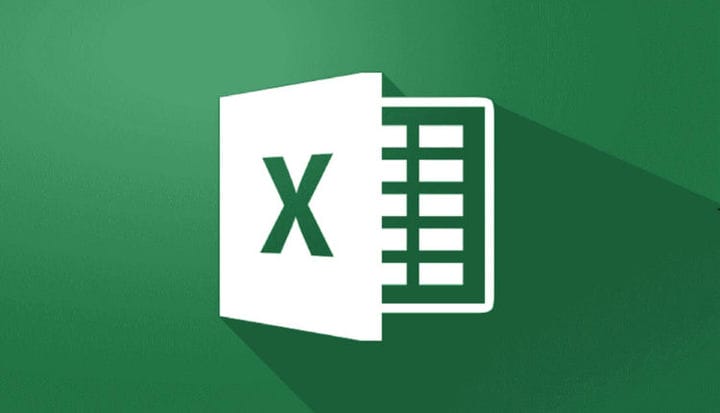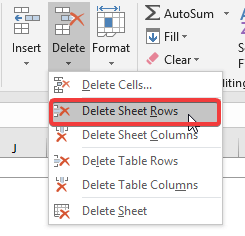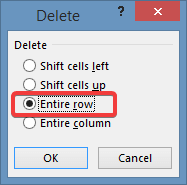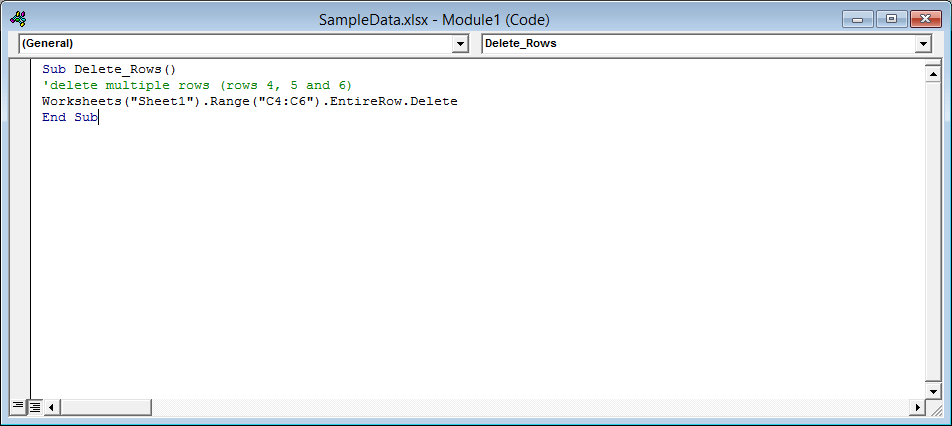Як видалити кілька рядків у Microsoft Excel одночасно
- У Microsoft Excel існує безліч порад та підказок.
- Посібник нижче покаже, як можна видалити кілька рядків одночасно.
- Щоб отримати більше статей про це дивовижне програмне забезпечення, перегляньте наш спеціальний центр MS Excel.
- Щоб отримати більше чудових підручників, перегляньте нашу сторінку Підручники з Microsoft Office.
Щоб виправити різні проблеми з ПК, ми рекомендуємо DriverFix: це програмне забезпечення буде підтримувати ваші драйвери та працювати, тим самим захищаючи вас від поширених помилок комп’ютера та відмови обладнання. Перевірте всі свої драйвери зараз у 3 простих кроки:
- Завантажте DriverFix (перевірений файл завантаження).
- Клацніть «Почати сканування», щоб знайти всі проблемні драйвери.
- Клацніть «Оновити драйвери», щоб отримати нові версії та уникнути несправностей системи.
- DriverFix цього місяця завантажили 502 786 читачів.
Microsoft Excel – одна з популярних програм, яка використовується мільярдами людей для управління своїми даними та рахунками. Він використовується підприємствами для відстеження своїх фінансів, запасів тощо.
Той факт, що компанії покладаються на додаток для управління своїми даними, їм часто потрібно видаляти кілька записів з документів Excel.
Один із користувачів, який зіткнувся з проблемами під час видалення декількох рядків, повідомив на форумах.
Як можна видалити кілька рядків у Excel? Якщо я все позначу і спробую видалити, це просто видаляє один рядок. Навіть якщо клацнути правою кнопкою миші та вибрати видалити, це все одно видаляє по одному рядку. Мені потрібно видалити всі рядки, окремо виділені за допомогою Ctrl, за один раз.
На щастя, існує багато способів, за допомогою яких можна видалити кілька рядків з аркуша Excel за один раз.
Як можна видалити кілька рядків у Excel?
- Відкрийте аркуш Excel і виберіть усі рядки, які потрібно видалити.
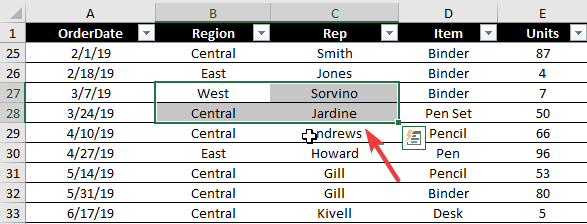
- Клацніть виділення правою кнопкою миші та натисніть Видалити або Видалити рядки зі списку параметрів.
- Або натисніть вкладку Домашня сторінка, перейдіть до групи Клітинки та натисніть Видалити.
- На вашому екрані відкриється спадне меню.
- Виберіть Видалити рядки аркуша, щоб видалити виділення.
![Як видалити кілька рядків у Microsoft Excel одночасно]()
- Виберіть Видалити рядки аркуша, щоб видалити виділення.
2 Видаліть кілька рядків за допомогою комбінації клавіш
- Виберіть цільові рядки з аркуша Excel, щоб видалити кілька рядків за одну спробу.

- Натисніть клавіші Ctrl та -, щоб видалити виділення.
Цей метод застосовується як до декількох послідовних, так і не послідовних рядків.
3 Видаліть кілька рядків за допомогою виділення комірки
- Перш за все, виділіть усі комірки у відповідних рядках, які потрібно видалити.
- Клацніть правою кнопкою миші на одному з виділень і виберіть Видалити.
- Клацніть Весь рядок у діалоговому вікні видалення та натисніть кнопку ОК.
![Як видалити кілька рядків у Microsoft Excel одночасно]()
4 Видаліть кілька рядків, запустивши макрос
- Виберіть цільові рядки, які потрібно видалити.
- Відкрийте редактор VBA, натискаючи клавіші Alt + F11 на клавіатурі.
- Клацніть перший проект на лівій панелі.
- Перейдіть до рядка меню та виберіть Вставити >> Модуль.
- Вставте такий код у новому вікні, щоб вибрати кілька комірок для видалення:
- Підвидалення_Рядки()
- ‘видалити кілька рядків (рядки 4, 5 та 6)
- Робочі аркуші (“Аркуш1”). Діапазон (“С4: С6”). EntireRow.Delete
- Кінець Sub
Змініть посилання на номер рядка (“C4: C6”), щоб вибрати конкретні рядки, які потрібно видалити. Наприклад, якщо ви хочете видалити послідовні рядки (3,7,8), ви можете вказати діапазон як (“C3, C7, C8”). Вкажіть назву робочого аркуша, змінивши Sheet1.
Нарешті, натисніть кнопку Виконати або натисніть F5, щоб запустити сценарій.
Який із наведених методів вам підійшов? Повідомте нас у розділі коментарів нижче.